이 기사는 Golang을 사용하여 Excel 문서를 생성하는 방법을 주로 소개합니다. 관심 있는 친구는 아래를 살펴보는 것이 모든 사람에게 도움이 되기를 바랍니다.
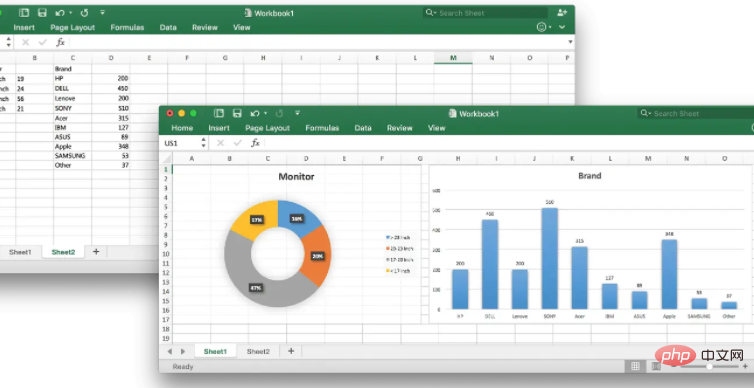
데이터를 기반으로 Excel 문서를 생성하는 것은 매우 일반적인 요구 사항입니다. 이 기사에서는 Go의 Excelize 라이브러리를 사용하여 Excel 문서를 생성하는 방법과 일부 특정 시나리오에서의 코드 구현을 소개합니다.
Excelize는 ECMA-376, ISO/IEC 29500 국제 표준을 기반으로 Office Excel 문서를 운영하기 위해 Go 언어로 작성된 기본 라이브러리입니다. 이를 사용하여 Microsoft Excel™ 2007 이상으로 작성된 스프레드시트 문서를 읽고 쓸 수 있습니다. XLSX / XLSM / XLTM / 데이터 통합 문서와 같은 다양한 문서 형식을 지원합니다. 다양한 보고서 플랫폼, 클라우드 컴퓨팅, 엣지 컴퓨팅 및 기타 시스템에 적용할 수 있습니다. 이 라이브러리를 사용하려면 Go 언어 버전 1.15 이상이 필요합니다. Excelize 是 Go 语言编写的用于操作 Office Excel 文档基础库,基于 ECMA-376,ISO/IEC 29500 国际标准。可以使用它来读取、写入由 Microsoft Excel™ 2007 及以上版本创建的电子表格文档。支持 XLSX / XLSM / XLTM / XLTX 等多种文档格式,高度兼容带有样式、图片(表)、透视表、切片器等复杂组件的文档,并提供流式读写 API,用于处理包含大规模数据的工作簿。可应用于各类报表平台、云计算、边缘计算等系统。使用本类库要求使用的 Go 语言为 1.15 或更高版本。
下图是一些主要的开源 Excel 库在生成 12800*50 纯文本矩阵时的性能对比(OS: macOS Mojave version 10.14.4, CPU: 3.4 GHz Intel Core i5, RAM: 16 GB 2400 MHz DDR4, HDD: 1 TB),包括 Go、Python、Java、PHP 和 NodeJS。

最新的版本是 v2.4.0:
go get github.com/360EntSecGroup-Skylar/excelize/v2
下面的案例中,我们创建了一个 Excel 文档,并使用 NewSheet 方法新建了一个 Sheet2 工作表,Sheet1 是默认创建的工作表,然后我们使用 SetCellValue 方法分别在 Sheet2 工作表的 A2 单元格 和 Sheet1 表格的 B2 单元格设置值,并通过使用 SetActiveSheet 方法设置 Sheet2 工作表为默认的工作表,最终调用 SaveAs 方法将数据写入 Excel 文档中:
package main
import (
"fmt"
"github.com/360EntSecGroup-Skylar/excelize/v2"
)
func main() {
f := excelize.NewFile()
// 创建一个工作表
index := f.NewSheet("Sheet2")
// 设置单元格的值
f.SetCellValue("Sheet2", "A2", "Hello world.")
f.SetCellValue("Sheet1", "B2", 100)
// 设置工作簿的默认工作表
f.SetActiveSheet(index)
// 根据指定路径保存文件
if err := f.SaveAs("Book1.xlsx"); err != nil {
fmt.Println(err)
}
}工作表名称是大小写敏感的:
index := f.NewSheet("Sheet2")默认创建的 Excel 文档是包含一个名为 Sheet1 的工作表,我们可能并不需要这个默认工作表,这个时候我们可以删除这个工作表:
f.DeleteSheet("Sheet1")合并 Sheet1 工作表上 F1:I2 区域内的单元格:
excel.MergeCell("Sheet1", "F1", "I2")给单元格设置样式会经常遇到,比如设置单元格的背景颜色,Excelize 库提供下面两个方法进行设置单元格样式(NewStyle 和 SetCellStyle):
// 通过给定的样式格式 JSON 或结构体的指针创建样式并返回样式索引。
// 请注意,颜色需要使用 RGB 色域代码表示。
style, err := f.NewStyle(`{
"border": [
{
"type": "left",
"color": "0000FF",
"style": 3
},
{
"type": "top",
"color": "00FF00",
"style": 4
},
{
"type": "bottom",
"color": "FFFF00",
"style": 5
},
{
"type": "right",
"color": "FF0000",
"style": 6
},
{
"type": "diagonalDown",
"color": "A020F0",
"style": 7
},
{
"type": "diagonalUp",
"color": "A020F0",
"style": 8
}]
}`)
if err != nil {
fmt.Println(err)
}
err = f.SetCellStyle("Sheet1", "D7", "D7", style)文字水平居中需要用到 Alignment 样式结构体:
type Alignment struct {
Horizontal string `json:"horizontal"`
Indent int `json:"indent"`
JustifyLastLine bool `json:"justify_last_line"`
ReadingOrder uint64 `json:"reading_order"`
RelativeIndent int `json:"relative_indent"`
ShrinkToFit bool `json:"shrink_to_fit"`
TextRotation int `json:"text_rotation"`
Vertical string `json:"vertical"`
WrapText bool `json:"wrap_text"`
}水平居中只要设置 Horizontal 的值为 center 即可:
style, err := f.NewStyle(`{"alignment":{"horizontal":"center"}}`)
if err != nil {
fmt.Println(err)
}
err = excel.SetCellStyle("Sheet1", "B1", "B1", style)给单元格填充颜色会使用到 Fill 样式结构体:
type Fill struct {
Type string `json:"type"`
Pattern int `json:"pattern"`
Color []string `json:"color"`
Shading int `json:"shading"`
}从上面设置样式的代码中,我们可以发现 border 是一个数组,而 alignment 是一个结构体,这是由 Style

v2.4.0입니다: 🎜type Style struct {
Border []Border `json:"border"`
Fill Fill `json:"fill"`
Font *Font `json:"font"`
Alignment *Alignment `json:"alignment"`
Protection *Protection `json:"protection"`
NumFmt int `json:"number_format"`
DecimalPlaces int `json:"decimal_places"`
CustomNumFmt *string `json:"custom_number_format"`
Lang string `json:"lang"`
NegRed bool `json:"negred"`
}NewSheet 메서드를 사용하여 새 Sheet2 워크시트를 만들었습니다. Sheet1은 기본적으로 생성된 워크시트입니다. code>SetCellValue 메서드는 각각 Sheet2 워크시트의 A2 셀과 Sheet1B2 셀에 있습니다. /code> 테이블에 값을 설정하고 SetActiveSheet 메서드를 사용하여 Sheet2 워크시트를 기본 워크시트로 설정한 다음 마지막으로 SaveAs를 호출합니다. code> 메소드를 사용하여 Excel에 데이터를 작성합니다. 문서 내용: 🎜rrreeeSheet1, 이 기본 워크시트는 필요하지 않습니다. 지금은 이 워크시트를 삭제할 수 있습니다. 🎜rrreee<h3 data-id="heading-7">셀 병합</h3>🎜Merge <code>Sheet1 code> 워크시트 상단 <code>F1:I2 영역의 셀: 🎜rrreeeExcelize 라이브러리는 셀 스타일(NewStyle 및 SetCellStyle)을 설정하는 다음 두 가지 방법을 제공합니다. 정렬 스타일 구조가 필요합니다. 🎜rrreee🎜가로 가운데 맞춤은 가로만 설정하면 됩니다. code > 값은 center입니다. 🎜rrreee채우기 스타일 구조 사용: 🎜rrreee테두리는 배열이고 <code>alignment는 Style 구조에 의해 결정되는 구조입니다. 🎜rrreee 관련 권장 사항: 🎜Go 비디오 튜토리얼🎜🎜
위 내용은 Golang이 Excel 문서를 생성하는 방법을 자세히 설명하는 기사의 상세 내용입니다. 자세한 내용은 PHP 중국어 웹사이트의 기타 관련 기사를 참조하세요!




